Odprite poljubno fotografijo, ki jo boste obdelali.
Jaz sem odprl fotografijo igralke v Transformerjih 3, Rosie Huntington in sem jo našel na tem naslovu.
|
|||||
 |
|||||
|
|||||
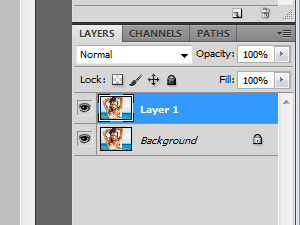
Pritisnite tipki Ctrl + J, da duplicirate fotografijo / layer.
|
|||||
|
|||||
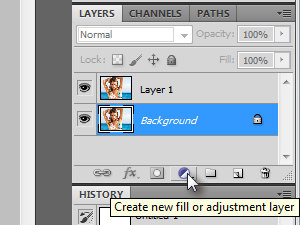
Označite potem spodnji layer (glej sliko).
Nato pa kliknite na Create new fill or adjustment layer ter izberite Solid Color... |
|||||
|
|||||
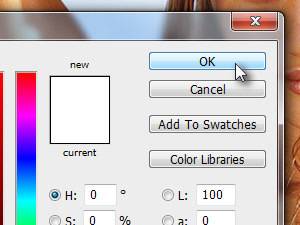
V novem oknu določite belo barvo in kliknite na gumb OK.
|
|||||
|
|
|
|||||
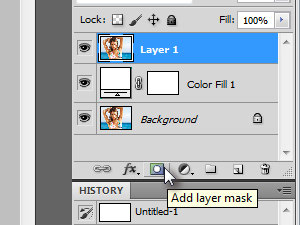
Označite nato zgornji layer (glej sliko), držite tipko Alt in kliknite na Add layer mask.
Ne pozabite držati tipke Alt. |
|||||
|
|||||
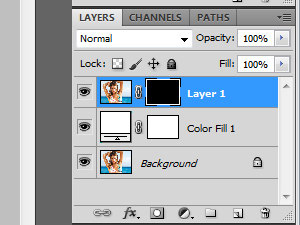
Opazili boste dodano masko, zapolnjeno s črno barvo.
|
|||||
|
|||||
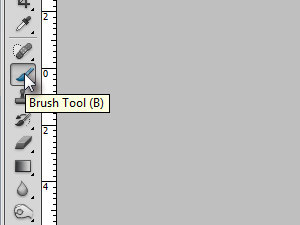
Izberite orodje Brush Tool (bližnjica je tipka B).
|
|||||
|
|||||
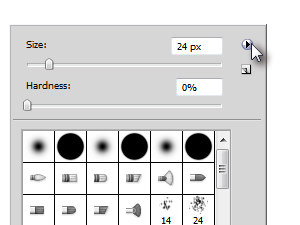
Kliknite na dokument z desnim miškinim gumbom in v novem oknu kliknite na puščico, ki predstavlja več možnosti (glej sliko) ...
|
|||||
|
|||||
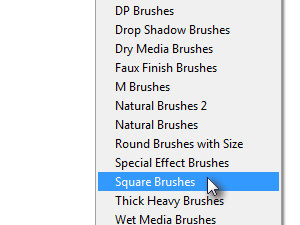
... ter izberite Square Brushes.
Ko vas program vpraša, kako želite nove čopiče prikazati, kliknite na Append, kar predstavlja dodajanje. |
|||||
|
|||||
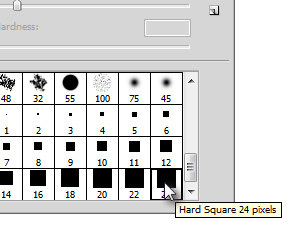
Kliknite na dokument z desnim miškinim gumbom in v novem oknu izberite čopič z imenom Hard Square 24 pixels.
|
|||||
|
|||||
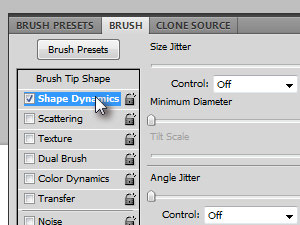
Sedaj bomo izbran čopič še malo priredili.
Kliknite zgoraj na Window in izberite Brush Strokes. Potem pa v novem oknu imejte izbran zavihek Brush in nato Shape Dynamics. |
|||||
|
|||||
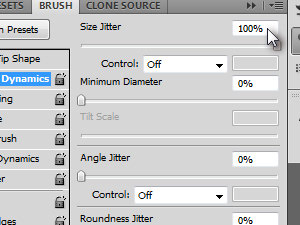
Potem pa nastavite podobne vrednosti kot jaz (glej sliko).
|
|||||
|
|||||
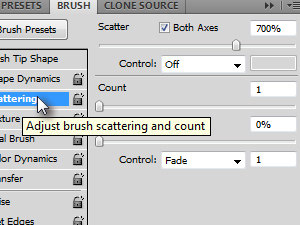
Kliknite na Scattering in tudi v tem oknu nastavite podobne vrednosti kot jaz (glej sliko).
Lahko zaprete okno Brush. |
|||||
|
|||||
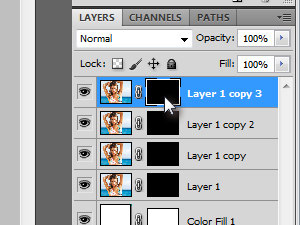
Zgornji layer naj bo še vedno označen.
Pritisnite tipki Ctrl + J trikrat, da ustvarite tri nove duplicirane layerje z maskami (glej sliko). Potem pa označite sličico, ki predstavlja masko zgornjega layerja. |
|||||
|
|||||

Sedaj pa začnite z izbranim čopičem odkrivati (s pomočjo dodane maske) spodnjo sliko na sredini.
Odkrijte samo obraz in malo okolice. V primeru, da vam odkrivanje ne deluje, morate imeti izbrano črno barvo (tipka D). Za polnjenje pa belo barvo (tipka X). |
|||||
|
|||||
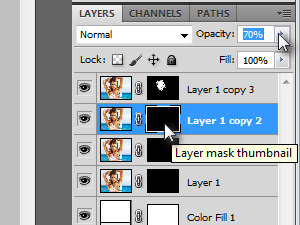
Označite nato layer nižje in sličico, ki predstavlja masko layerja (glej sliko).
Nastavite Opacity na okoli 70%. |
|||||
|
|||||

Sedaj s čopičem ponovno odkrivajte dele, ki so okoli obraza.
Vse štiri layerje bomo postopoma odkrivali, tako da ne odkrijte preveč. |
|||||
|
|||||
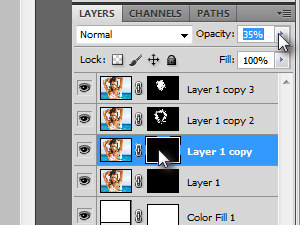
Označite ponovno nato layer nižje in sličico, ki predstavlja masko layerja (glej sliko).
Nastavite Opacity na okoli 35%. |
|||||
|
|||||
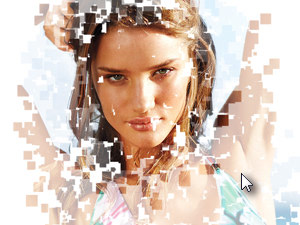
Sedaj s čopičem ponovno odkrivajte dele, ki so še malo bolj oddaljeni kot zadnje razkrivanje.
|
|||||
|
|||||
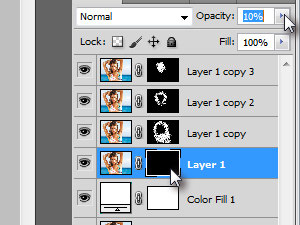
Označite ponovno nato layer nižje in sličico, ki predstavlja masko layerja (glej sliko).
Nastavite Opacity na okoli 10%. |
|||||
|
|||||

Sedaj pa razkrijte še vse kar je ostalo na dokumentu.
|
|||||
|
|||||
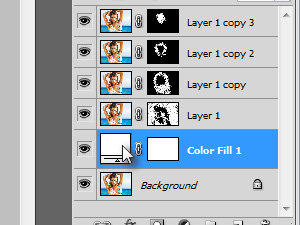
Kliknite dvakrat na prej določen nastavitveni layer, ki predstavlja belo barvo.
|
|||||
|
|||||
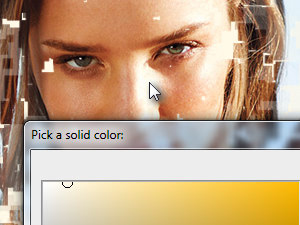
Odpre se novo okno, kjer z miško kliknete nekam na določeno barvo dokumenta in ta vam bo avtomatično določil to barvo namesto bele.
Jaz sem izbral neko svetlejšo barvo obraza na fotografiji. Kliknite na gumb OK. |
|||||
|
|||||

Končali smo.
|
|||||

